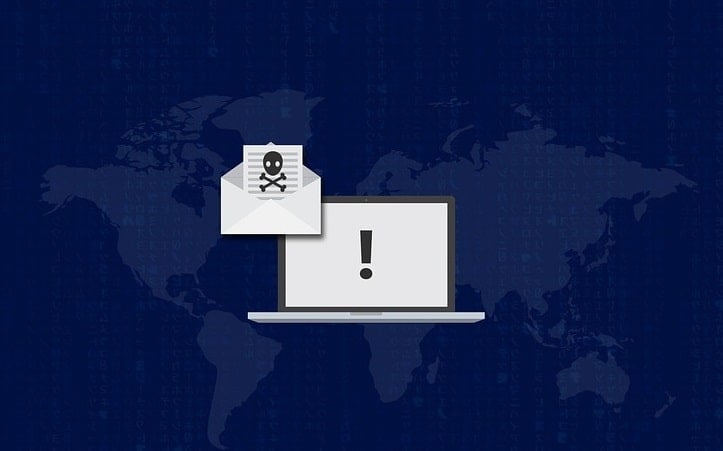Как понять, что SD‑карта выходит из строя


Кому будет полезно
Краткое определение: SD‑карта — переносной флэш‑накопитель стандарта Secure Digital, используемый в камерах, смартфонах и медиаплеерах.
Эта статья для тех, кто:
- замечает ошибки работы устройств с картой;
- хочет понять, когда карта действительно вышла из строя;
- ищет пошаговую методику диагностики и варианты восстановления данных.
Признаки, что SD‑карта выходит из строя
Ниже перечислены типичные симптомы. Если вы видите несколько пунктов — вероятность аппаратной или логической ошибки карты растёт.
1. Ошибки при инициализации системы
- При включении цифровой камеры или другого устройства экран сообщает, что карты нет, хотя она вставлена.
- Карта определяется только после многократных выключений/включений.
Пояснение: такие прерывистые распознавания часто указывают на плохой контакт, механическое повреждение разъёма или деградацию контроллера карты.
2. Ошибки чтения и записи
- Файлы не открываются, становятся «повреждёнными» или исчезают.
- При копировании файлов процесс выдаёт ошибки, запись прерывается.
Пояснение: когда блоки памяти начинают отказываться, операционная система не может корректно записывать или читать данные.
3. Плохие контакты
- Частое извлечение/вставка карт в слоты с механизмом защёлки (push‑in/push‑out) со временем изнашивает контакты.
- Видимые искорёженные или потускневшие контакты на самой карте или в слоте устройства.
Пояснение: плохой контакт даёт прерывистую работу и ошибочные операции ввода‑вывода.
4. Необычные сообщения об ошибках
- Устройства могут показывать общие ошибки «System failure» или более информативные «CARD READ FAILURE».
- Некоторые устройства показывают значок карты с перечеркиванием.
Пояснение: старые устройства давали общие сообщения, новые — более конкретные, но всегда сначала нужно исключить проблему устройства или слота.
Типы крепления SD‑карт и как это влияет на диагностику
Существует несколько способов вставки карты в устройство. Это важно при оценке вероятности аппаратной ошибки устройства, а не карты.
- Метод 1 — скользящая посадка без пружины (часто в многокартридерах для ПК): минимальное механическое воздействие. Меньше риска повреждения контактов со стороны устройства.
- Метод 2 — механизм с защёлкой (часто в камерах): карта задвигается и фиксируется пружиной. Здесь нагрузка на контакты выше — проблемы с картридером или слотом возможны чаще.
- Метод 3 — упор с металлической планкой (часто в смартфонах): карта укладывается и закрывается заглушкой. Механическое давление невелико, но возможны повреждения при неправильной установке.
Если вы сомневаетесь, всегда протестируйте карту в другом устройстве или внешнем картридере.
Пошаговая методика диагностики (мини‑методология)
Визуальный осмотр
- Осмотрите контакты карты на наличие царапин, коррозии, грязи.
- Проверьте слот устройства на лишние предметы, скопление пыли или повреждения.
Простейшая проверка в другом устройстве
- Вставьте карту в другой фотоаппарат, смартфон или USB‑картридер. Если она работает — проблема в исходном устройстве.
Подключение через USB
- Если карта в камере, подключите камеру к компьютеру по USB и попробуйте получить доступ к файлам без извлечения карты.
Инструменты ОС для проверки файловой системы
- Windows: запустите Проверку диска (chkdsk X: /f) для карт, распознанных как буква диска.
- macOS: используйте Дисковую утилиту для проверки и восстановления прав диска.
- Linux: проверьте раздел команды fsck (например, sudo fsck /dev/sdX1) после размонтирования.
Попытка копирования данных
- Сначала скопируйте доступные файлы на диск. Если копирование прерывается — повторите, чтобы извлечь максимально возможный объём.
Пробные форматы и восстановление
- Если данные не важны или уже сохранены, можно отформатировать карту в FAT32/exFAT через ОС или устройство. Форматирование удалит данные.
- Для попытки восстановления потерянных файлов используйте проверенные утилиты восстановления файлов (Recuva, PhotoRec), но помните: при физическом повреждении восстановление ограничено.
Когда замена карты предпочтительнее восстановления
- Если карта даёт постоянные ошибки ввода‑вывода, часто теряет связь или заметно согнулась/повреждена — замена безопаснее.
- Если важны данные и карта физически цела, сначала попытайтесь сделать образ карты (disk image) и работать с копией.
Important: при подозрении на механическое повреждение не пытайтесь разбирать карту — это разрушит гарантию и сделает восстановление дороже.
Что делать, чтобы избежать проблем с контактами
- Минимизируйте частое извлечение/вставку карты. Оставляйте карту в устройстве, если часто используете только одно устройство.
- Используйте внешний USB‑картридер для частого копирования данных.
- Храните карты в пластиковых или тканевых футлярах, избегайте влаги и статического электричества.
- Не касайтесь золотых контактов пальцами; перед работой с картой вымойте руки.
Чек‑лист пользователя перед заменой карты
- Проверить карту в другом устройстве.
- Попытаться подключить устройство по USB без извлечения карты.
- Скопировать все доступные файлы на надёжный носитель.
- Очистить контакты сжатым воздухом или мягкой щёткой.
- Попробовать восстановление с помощью утилит, если данные важны.
- Если карта продолжает давать ошибки — заменить.
Чек‑лист техника/специалиста по восстановлению
- Зафиксировать модель карты и устройство, в котором она использовалась.
- Сделать побитовое изображение карты (dd, Win32DiskImager) для сохранения состояния.
- Проанализировать лог ошибок ОС и устройства.
- Применить программные инструменты восстановления к образу, а не к оригиналу.
- Оценить физическое состояние контроллера и памяти; при физическом повреждении направить к лаборатории восстановления.
Когда ошибка — не карта: контрпримеры
- Если карта работает в одном устройстве, но не в другом — вероятно, проблема в несовместимости формата или в слоте второго устройства.
- Если карта внезапно перестала определяться после падения или попадания влаги — сначала подозревайте механическое/водное повреждение.
- Если при подключении по USB диск виден, но файлы не читаются — возможна логическая ошибка файловой системы.
Дополнительные советы по безопасности данных и конфиденциальности
- Делайте регулярные резервные копии важных фото и документов на внешний диск или в облако.
- При передаче устройства в ремонт удаляйте конфиденциальные данные или извлекайте карту.
Критерии приёмки
- Карта успешно читается в двух разных устройствах или через USB‑картридер — считается исправной.
- Если карта даёт ошибки чтения/записи в двух разных устройствах — считать неисправной и рекомендовать замену.
- Если файлы восстановлены полностью на образе карты — задача по восстановлению выполнена.
Рекомендации по покупке и совместимости
- Выбирайте карты от известных производителей и проверяйте рейтинг совместимости с вашим устройством.
- Обратите внимание на класс скорости (UHS, классы скорости записи) при выборе для фото/видеосъёмки.
Короткая инструкция на экстренный случай
- Не форматируйте карту, если данные важны.
- Сделайте образ карты на компьютере.
- Работайте с образом в программe восстановления.
- Если образ не удаётся создать из‑за ошибок оборудования — обратитесь в сервис восстановления данных.
Короткое объявление для пользователей (100–200 слов)
Если ваша камера или смартфон перестал нормально работать с SD‑картой — не спешите её выбрасывать. Проверьте карту в другом устройстве или подключите камеру к компьютеру по USB. Скопируйте доступные файлы и сделайте образ карты при первой возможности. Часто причина в плохом контакте или логической ошибке файловой системы — заменить карту нужно только если она постоянно даёт ошибки в нескольких устройствах. Храните резервные копии важных файлов, используйте внешний картридер для регулярного экспорта фото и избегайте частых извлечений карты.
Заключение
SD‑карты остаются удобными и недорогими носителями, но они подвержены износу и повреждениям. Правильная диагностика — последовательная проверка устройства, слота и самой карты, аккуратное извлечение данных и создание образа перед восстановлением. Если карта регулярно даёт ошибки в нескольких устройствах — замените её и сохраните резервные копии данных.
Источник: pcmech
Похожие материалы
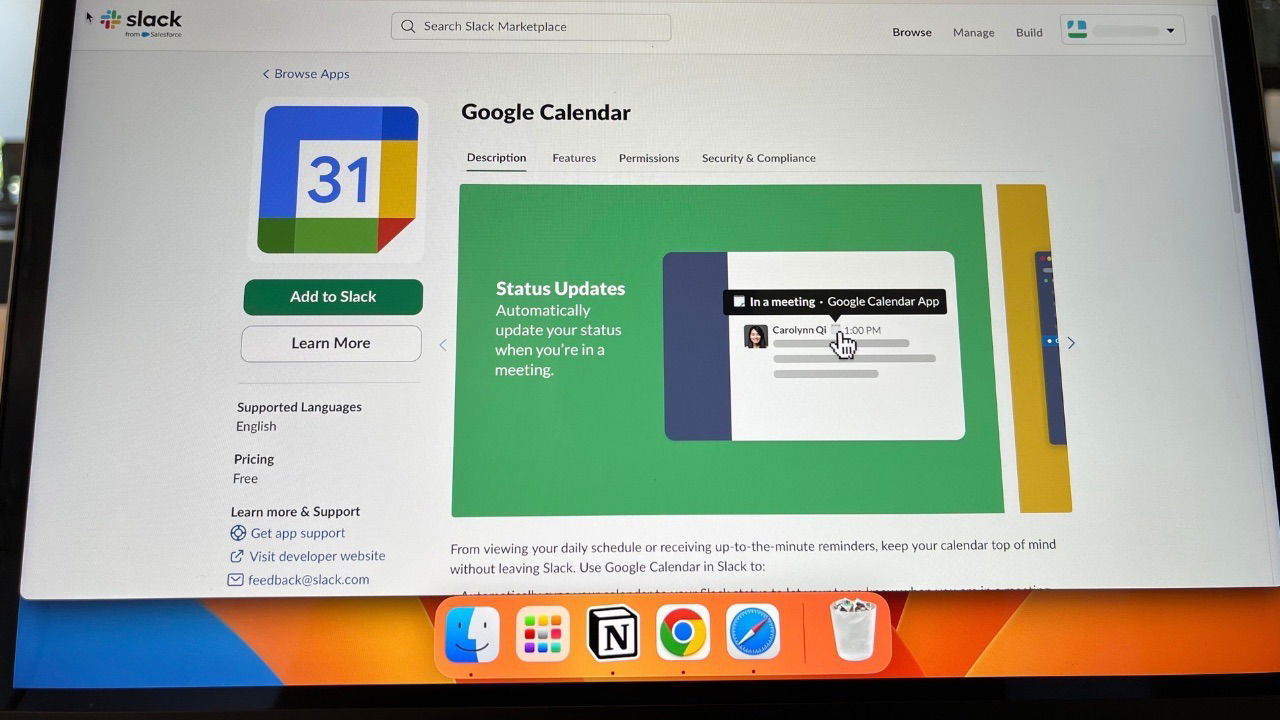
Установка и управление приложениями в Slack
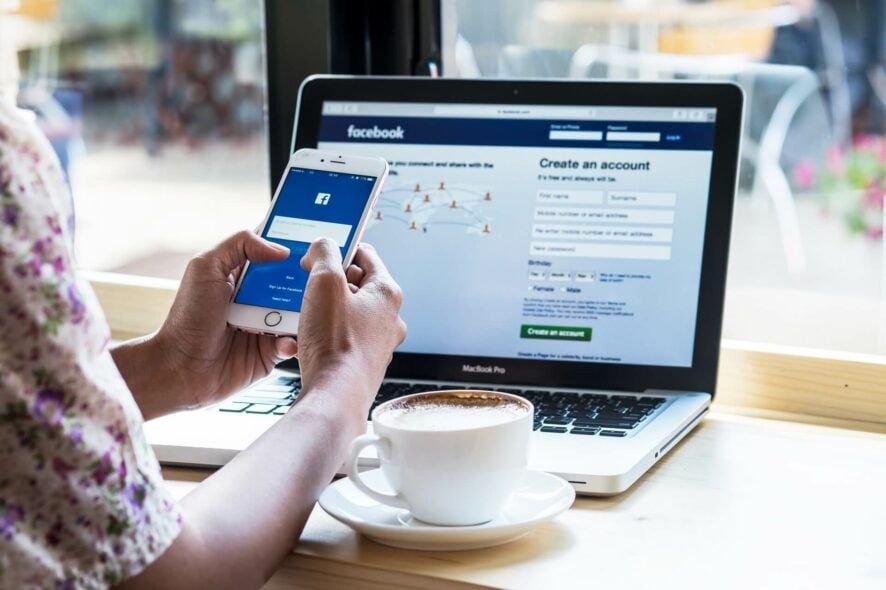
Сообщение в Messenger отправлено, но не доставлено — причины
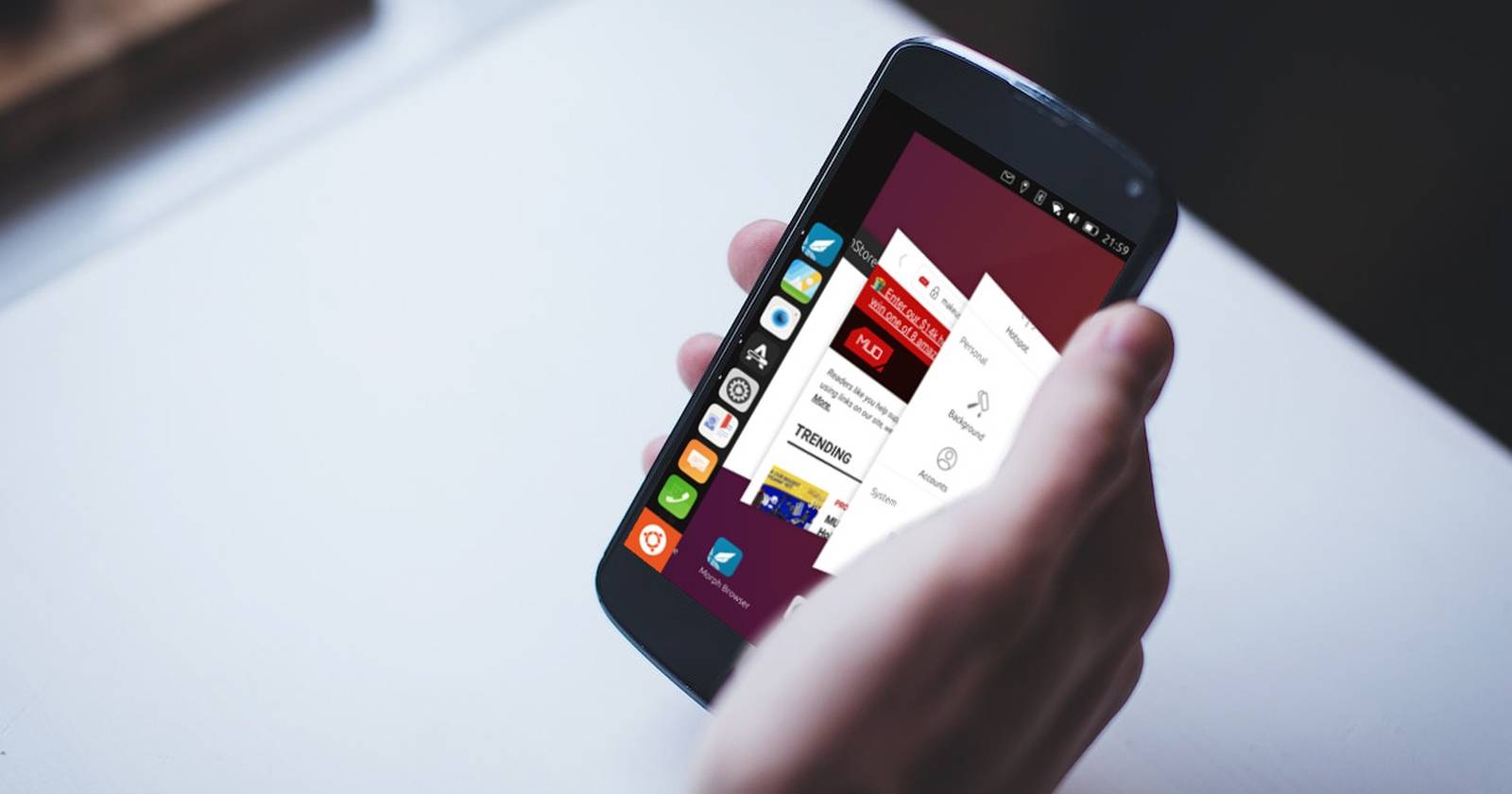
Установка Ubuntu Touch на смартфон

Как дезинфицировать и чистить телефон

Crontab в Ubuntu: планирование задач